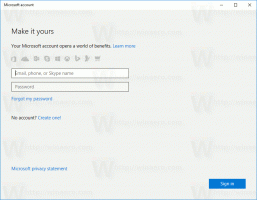Kaip reguliuoti garso garsumą kiekvienai programai sistemoje „Windows 10“.
Naudodami „Windows 10“, daugelis vartotojų yra sumišę, kaip reguliuoti garso garsumą kiekvienai programai. Dėl vartotojo sąsajos pakeitimų „Microsoft“ pridėjo naujus, lietimui patogius garso garsumo valdiklius. Jei kairiuoju pelės klavišu spustelėjote piktogramą Garsas pranešimų srityje, galite pakeisti tik pagrindinį garsumą. Štai kaip reguliuoti kiekvienos programos garso garsumą sistemoje „Windows 10“.
Tam turite dvi parinktis. Pirmasis yra gana paprastas.
Užuot spustelėję kairiuoju pelės klavišu garsiakalbio dėklo piktogramą, spustelėkite ją dešiniuoju pelės mygtuku. Kontekstiniame meniu pamatysite elementą „Volume Mixer“. Spustelėkite jį ir gausite seną gerą maišytuvą su visomis programomis, kurios atkuria garsą:
Šio rašymo metu vis dar įmanoma atkurti seną gerą „klasikinį“ garso stiprumo valdymą. Tai buvo aprašyta šiame straipsnyje: "Kaip įjungti seną garsumo valdiklį sistemoje „Windows 10“.". Kaip minėta, tai turėtų būti daroma taip:
- Atviras Registro redaktorius.
- Eikite į šį registro raktą:
HKEY_LOCAL_MACHINE\Software\Microsoft\Windows NT\CurrentVersion\MTCUVC
Patarimas: žr kaip vienu spustelėjimu pereiti prie norimo registro rakto.
Sukurkite MTCUVC dalinį raktą, jei jo neturite. - Sukurkite naują 32 bitų DWORD reikšmę pavadinimu Įgalinti MtcUvc ir palikite jo reikšmę 0.
- Atsijunkite ir vėl prisijunkite prie „Windows“ paskyros. Arba galite tiesiog iš naujo paleiskite Explorer apvalkalą. Tiesą sakant, daugeliui vartotojų šis pakeitimas veikia akimirksniu, todėl pirmiausia pabandykite spustelėti garsiakalbių sistemos piktogramą.
Rezultatas bus toks:
Dabar, kai spustelėsite garsiakalbio piktogramą sistemos dėkle, pasirodys senas garso garsumo slankiklis su maišytuvo mygtuku apatinėje srityje.
Norėdami išvengti registro redagavimo, galite naudoti Winaero Tweaker. Tinkama parinktis leis įjungti maišytuvą vienu paspaudimu:
Be to, yra dar viena nemokama programa Winaero Tweaker, taip pat mano sukurtas, vadinamas SimpleSndVol. Užsikodavau sau. Be klasikinės maišytuvo išvaizdos atkūrimo, jis taip pat siūlo kairiojo ir dešiniojo balanso valdymą garsumo slankiklio iššokančiame lange:
Jums gali būti įdomu tai išbandyti.
Viskas.